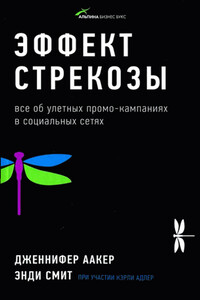Электронная почта (e-mail). Легкий старт | страница 35
с клавиатуры можно ввести дополнительную информацию произвольного характера. В нижней части вкладки в поле при необходимости можно указать адрес веб-страницы данной группы. Быстрый переход на эту веб-страницу осуществляется с помощью расположенной справа кнопки при условии наличия действующего подключения к Интернету.
Все параметры, расположенные на вкладке , являются необязательными для заполнения.
Завершается процесс формирования либо редактирования группы контактов нажатием кнопки . С помощью кнопки осуществляется выход из данного режима без сохранения выполненных изменений.
Создание и отправка почтового сообщения
Материал, который мы рассмотрели выше, относится в большей степени к вспомогательным режимам работы программы Outlook Express – настройка, учетные записи, адресная книга (кстати, адресная книга может использоваться отдельно от Outlook Express – ее можно вызвать с помощью команды ►►►), и др. В данном же разделе мы рассмотрим одну из основных функций программы – формирование и отправка почтовых сообщений.
Для перехода в режим формирования почтового сообщения можно воспользоваться несколькими способами. Наиболее распространенный из них – это активизировать команду главного меню ►►. В результате на экране откроется окно формирования почтового сообщения, изображенное на рис. 2.15.
Формирование почтового сообщения
Также для создания нового сообщения можно в панели (данная панель находится слева внизу рабочего интерфейса программы, см. рис. 2.1) дважды щелкнуть мышью на требуемом адресате либо на группе контактов. В данном случае в окне создания контакта (рис. 2.15) будет автоматически заполнено поле . Для создания ответного сообщения нужно в основном окне программы выделить курсором письмо, на которое нужно дать ответ, и нажать кнопку инструментальной панели либо выполнить команду главного меню ► (данная команда вызывается также нажатием комбинации клавиш ). В данном случае в окне создания контакта будут автоматически заполнены поля и .
СОВЕТ
Для оформления почтового сообщения можно использовать имеющиеся в программе бланки – это удобно и эстетично. Чтобы создать сообщение на основе бланка, нужно выбрать требуемый бланк в главном окне программы в подменю Сообщение►Создать с использованием.